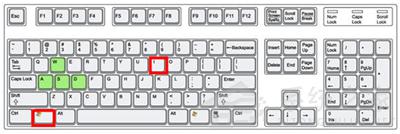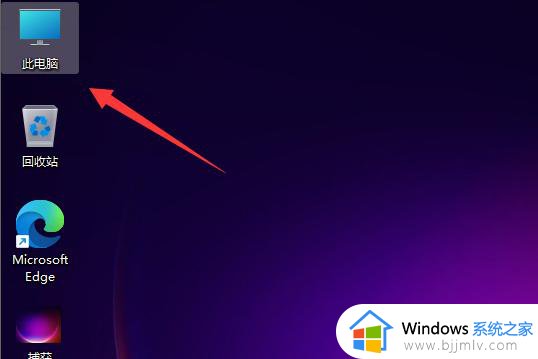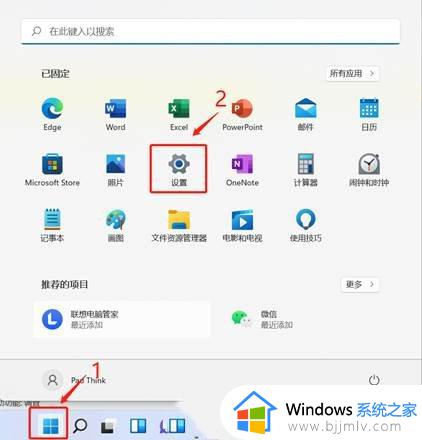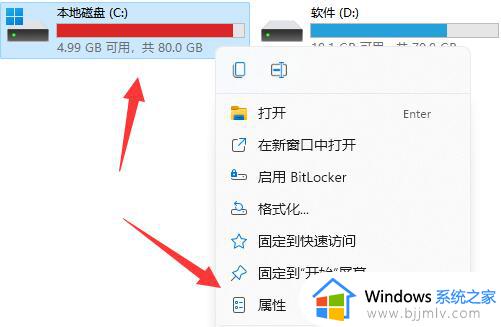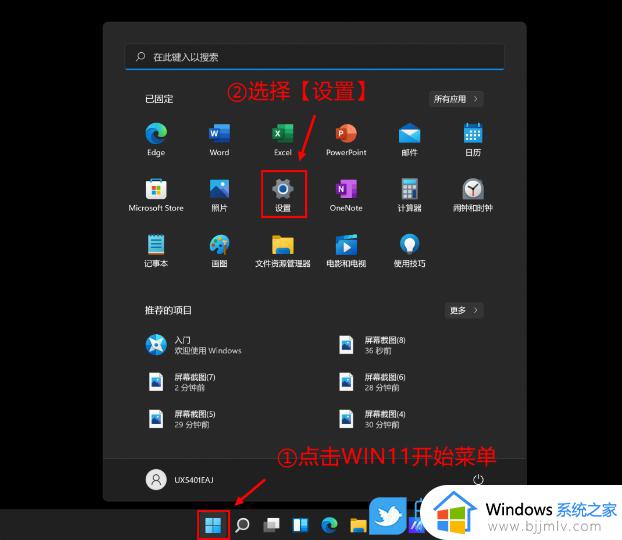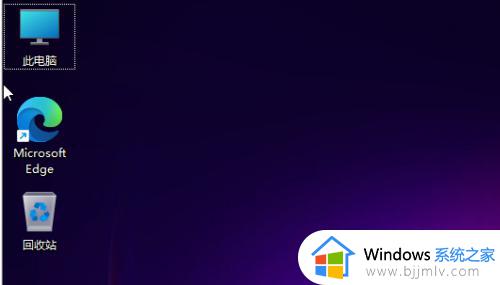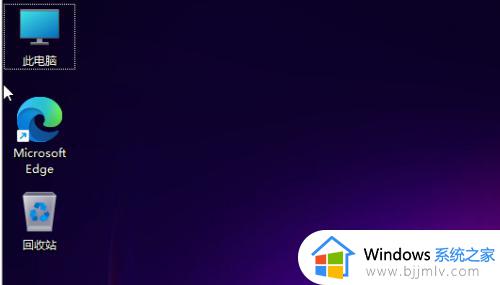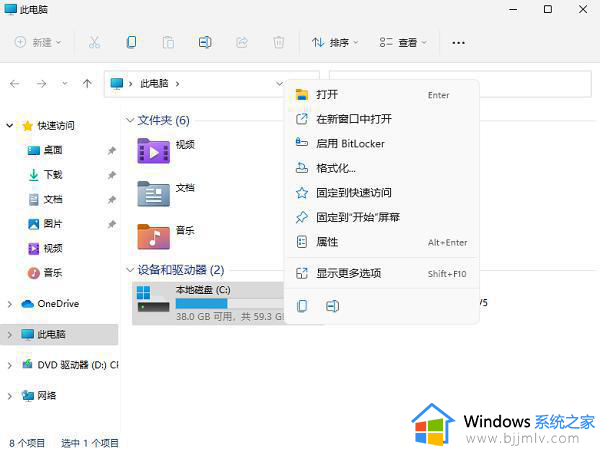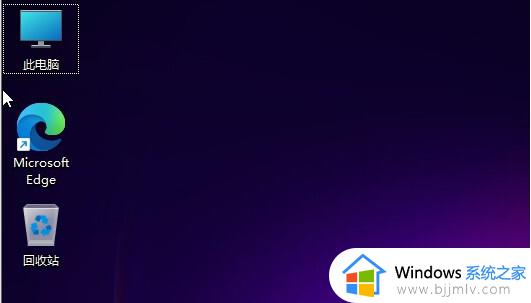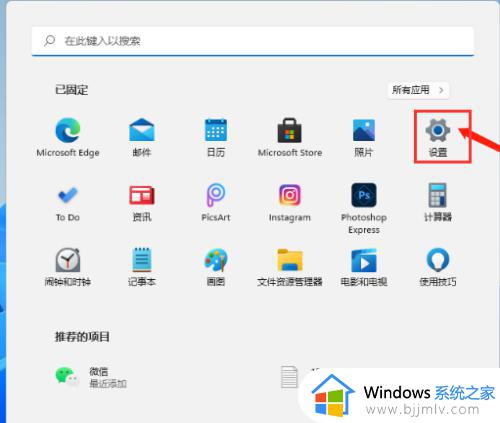win11电脑c盘内存满了怎么清理 win11电脑c盘太满清理图文详解
更新时间:2023-08-08 09:42:02作者:runxin
如今大多用户在接收到微软发送的升级win11系统推送通知之后,也都迫不及待的进行更新,可是由于电脑长时间没有进行清理,导致安装后的win11电脑中c盘出现内存饱满的情况,严重影响到用户的操作体验,对此win11电脑c盘内存满了怎么清理呢?这里小编就给大家分享一篇win11电脑c盘太满清理图文详解。
相关文章推荐:
具体方法:
1、首先我们进入此电脑,然后右键c盘选择“属性”。
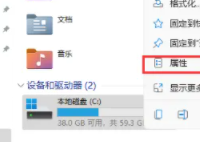
2、接着点击“磁盘清理”。

3、然后稍作等待。
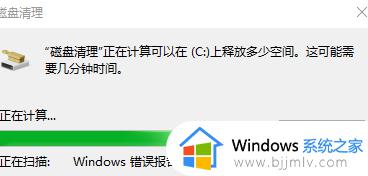
4、最后就可以选择不要的文件删除了。
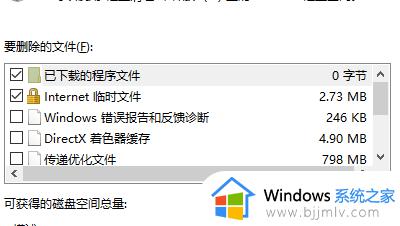
以上就是小编告诉大家的win11电脑c盘太满清理图文详解了,还有不清楚的用户就可以参考一下小编的步骤进行操作,希望本文能够对大家有所帮助。